码丁实验室,一站式儿童编程学习产品,寻地方代理合作共赢,微信联系:leon121393608。
OSMC是什么
OSMC是树莓派官方推荐的影音系统,是Openelec的升级版,同样是基于Kodi的开源项目。
安装准备
- 下载OSMC-installer安装软件,下载地址:http://download.osmc.tv/installers/osmc-installer.exe
- 下载镜像,http://ftp.fau.de/osmc/osmc/download/installers/diskimages/
- Miscro SD卡及读卡器
- 电脑,Windows系统,可联网,因为系统文件要从网上下载
远程登录帐号和密码
username: osmc , password: osmc
安装步骤
-
打开osmc-installer.exe软件,开始我们OSMC系统安装
-
选择你熟悉的语言,当然也只能选择英语。
-
选择好平台,这里我们选择树莓派2/3
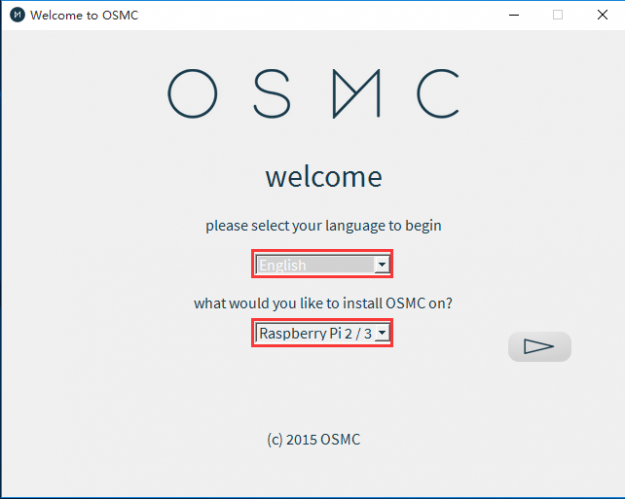
-
选择系统版本
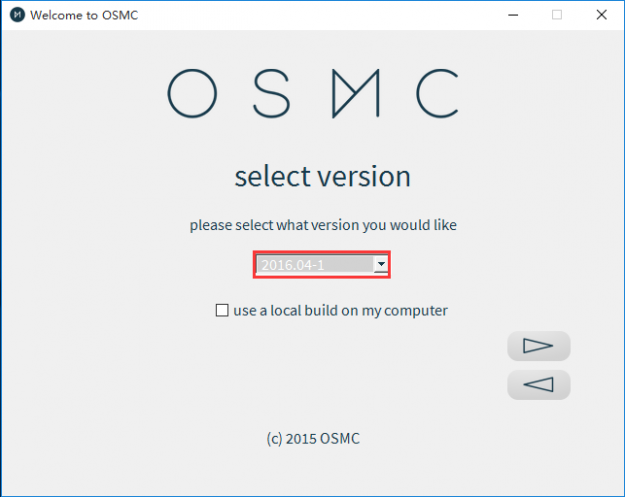
当然在这里也可以选择use a local build on my computer,就是本地文件
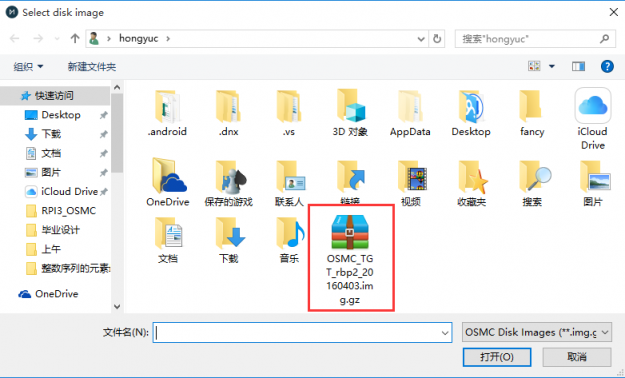
-
选择烧写的设备类型,树莓派就选用SD卡
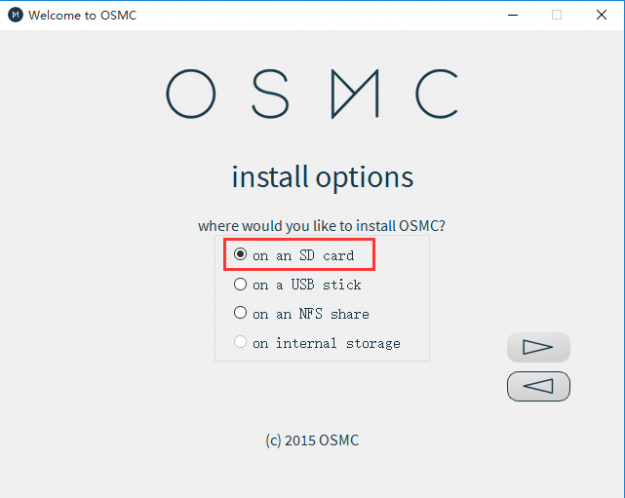
-
选择网络连接方式
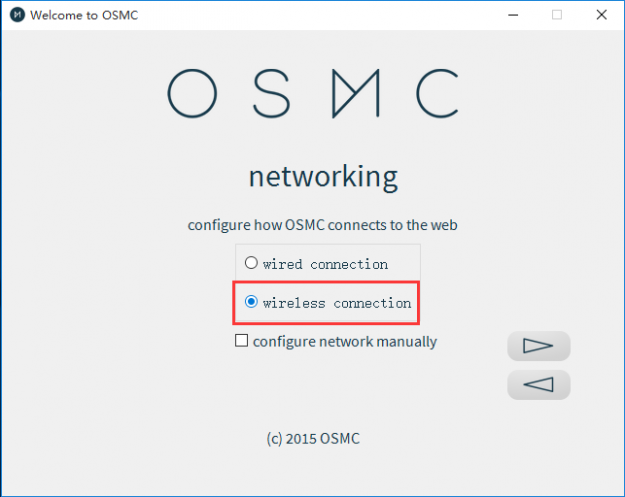
-
输入相应的无线账号和密码
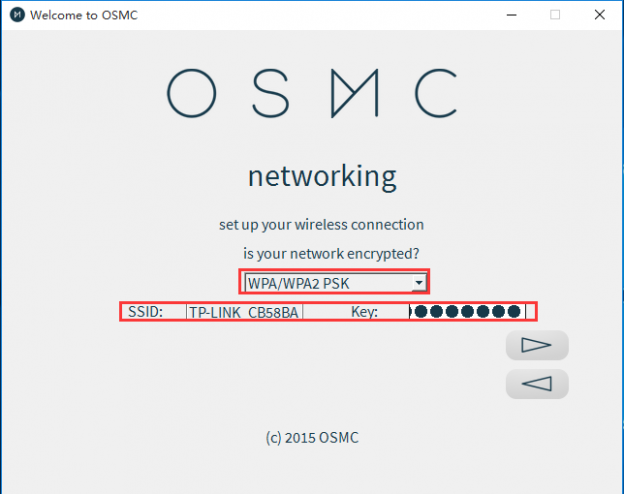
-
选择需要烧写系统的SD卡,切记不要选错!!!

-
开始安装前,当然要同意以下系统协议。
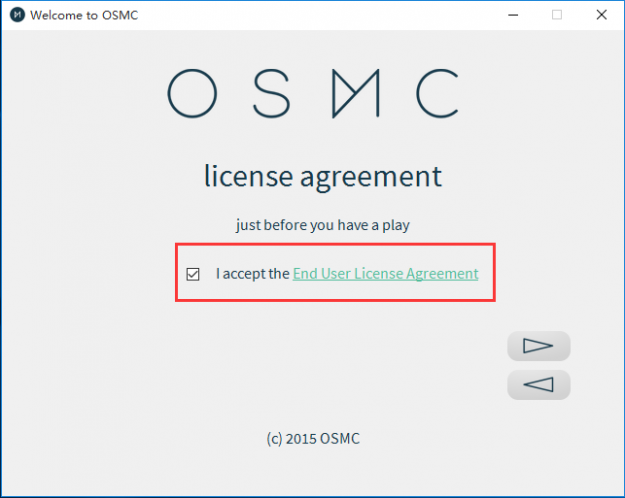
-
等待下载完成,这个等待的时间就看你的网速了
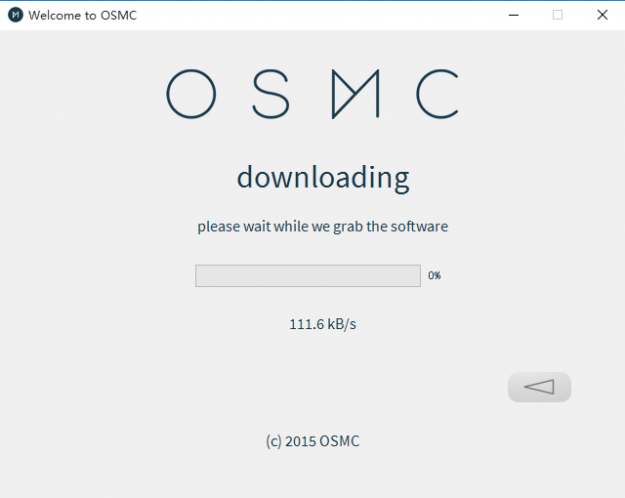
-
接下来就是安装系统文件到SD卡上!新装会抹掉你SD卡的数据
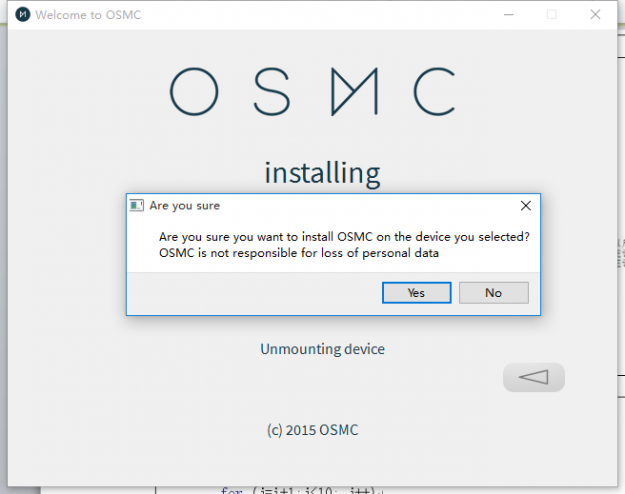
-
等待安装完成
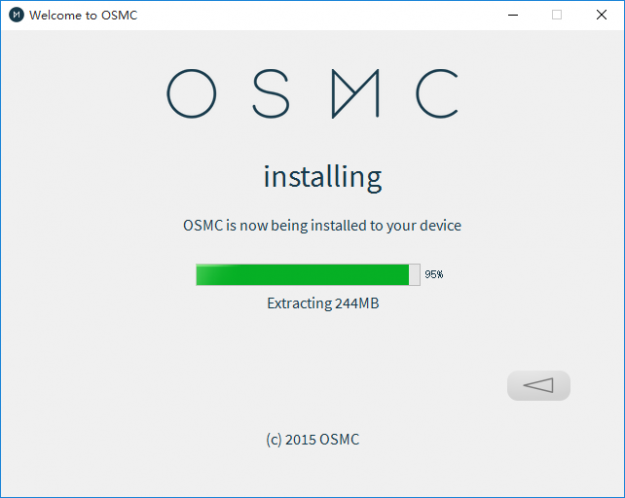
-
安装结束则退出
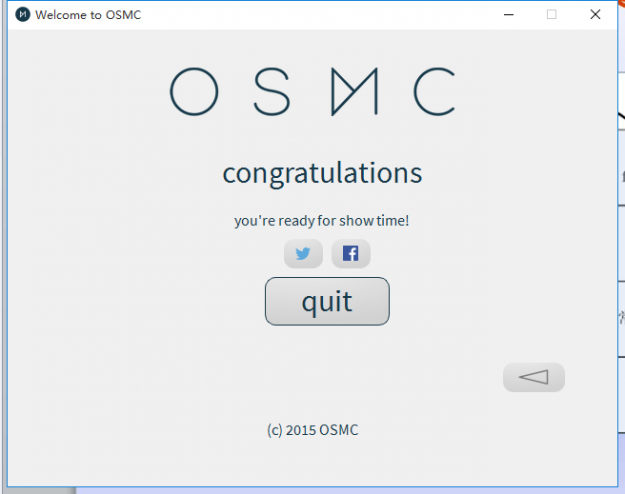
-
至此OSMC就基本安装完成,可以将SD弹出,插入树莓派

